Promijenite izgled u Firefoxu
S web preglednikom Firefox možete prilagoditi i promijeniti raspored kontrola prema svojim potrebama. To može znatno pojednostaviti rad.
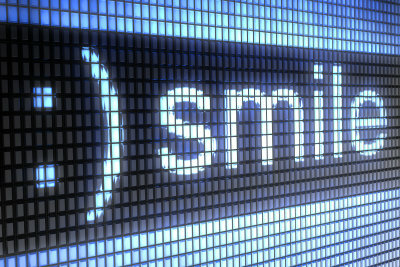
Firefox se može prilagoditi
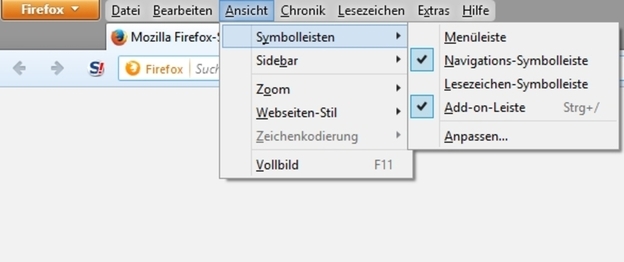
- Ako imate Firefox web preglednik Koristite li ga prvi put ili ste nadogradili na noviju verziju, možda nećete biti posebno zadovoljni rasporedom kontrola.
- Srećom, internetski preglednik nudi mogućnost mijenjanja ili mijenjanja izgleda prema vašim zamislima. prilagoditi.
- Ove postavke možete postaviti pojedinačno prema svom ukusu. Postavke za promjenu izgleda mogu se pronaći na traci izbornika ispod stavke izbornika "Pogled".
- Ovdje možete promijeniti upravljačke elemente pomicanjem i dodavanjem ili mijenjanjem ako je potrebno. ukloniti.
- Mozilla Firefox nudi mogućnost definiranja i spremanja postavki pojedinačno za korisnika. To znači da nekoliko korisnika može pojedinačno raditi s preglednikom. Također možete promijeniti temu ili Značajno promijenite dizajn preglednika. Veliki izbor s mnogo atraktivnih dizajna pronaći ćete na adresi Dodaci .
Vraćanje prikaza Firefoxa - kako nastaviti
Nova verzija Firefoxa promijenila je nekoliko stvari. Ako želite stari štih ...
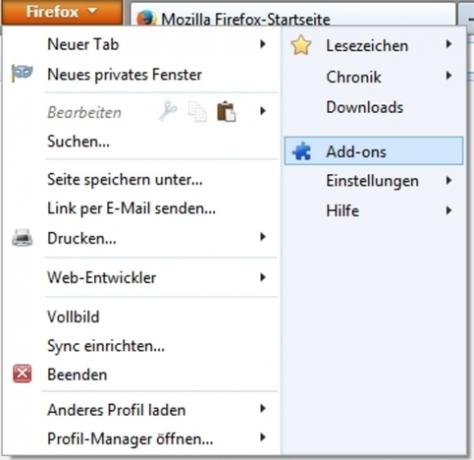
Kako promijeniti izgled preglednika
- Izgled web -preglednika možete promijeniti tako da prvo kliknete na "Prikaz", zatim na "Alatne trake", a zatim na "Prilagodi". Ako ne vidite traku izbornika, samo kliknite desno od narančaste tipke i aktivirajte traku.
- Zatim se pojavljuje prozor u kojem su prikazani dostupni simboli koje možete kliknuti. Ako želite dodati novi simbol za upravljanje internetskim preglednikom, povucite ga na željeno mjesto na alatnoj traci za navigaciju dok držite lijevu tipku miša. Promjena se vrši odmah.
- Također je moguće premjestiti postojeće simbole na navigacijskoj traci. To možete učiniti i dok je prozor otvoren držeći lijevu tipku miša.
- Također možete odrediti hoće li se prikazivati samo simboli ili simboli s nazivima teksta te trebaju li simboli izgledati veći ili manji.
- Ako ste izvršili postavke prema vašim zahtjevima, možete zatvoriti prozor. Postavke su sada spremljene. Ako ste previše prilagodili, "standardne postavke" možete vratiti i jednim klikom.
- Također možete postaviti koje alatne trake trebaju biti prikazane u Firefoxovom izborniku "Pogled". Također možete dodati nove alatne trake i pojedinačno ih nazvati.
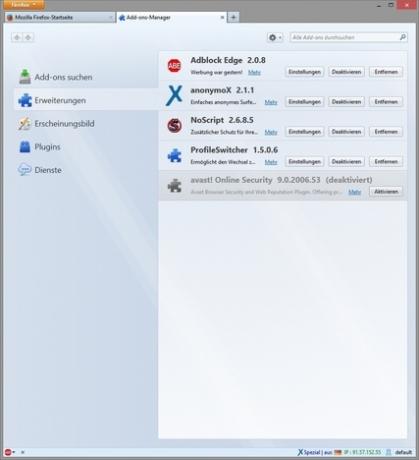
Web preglednik ima brojne druge postavke, koje sve možete odabrati u izborniku "Pogled" i prilagoditi svojim potrebama. Dodatne mogućnosti personalizacije možete dobiti putem različitih dodataka ili Proširenja koja su dostupna u širokom rasponu.

Koliko vam ovaj članak pomaže?

